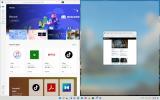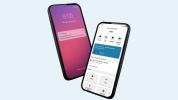Одна из самых простых вещей, которые можно сделать с вашим iPhone или iPad, — это поделиться своим местоположением с семьей и друзьями. Может быть, вы хотите показать кому-то отличное место для отдыха. Возможно, вы на вечеринке и хотите, чтобы к вам присоединился друг. Какой бы ни была причина, мы покажем вам, как поделиться своим местоположением на iPhone или iPad с помощью собственных и сторонних инструментов.
Содержание
- Включите службы геолокации
- Используйте приложение «Сообщения»
- Используйте приложение Контакты
- Используйте приложение "Карты"
- Используйте карты Google
Рекомендуемые видео
Легкий
5 минут
Apple iPhone или iPad
Если вы хотите делиться своим местоположением на более постоянной основе, ознакомьтесь с нашим руководство по использованию приложения iOS Find My, который доступен на iPhone, iPad, iPod Touch и в большинстве современных веб-браузеров.
Включите службы геолокации
Во-первых, давайте проверим, включены ли службы определения местоположения. Возможно, вы ранее пропустили этот шаг при настройке iPhone или отключили его для экономии заряда аккумулятора. Как только вы включите его, вы сможете увидеть все установленные приложения, которые могут получить доступ к вашему местоположению.
Шаг 1: Коснитесь, чтобы открыть Настройки приложение.
Шаг 2: Прокрутите вниз и коснитесь Конфиденциальность.

Связанный
- Я буду в ярости, если iPhone 15 Pro не получит эту функцию
- Восстановленный iPad стоимостью 199 долларов на 120 долларов дешевле нового.
- Как загрузить бета-версию iOS 17 на свой iPhone прямо сейчас
Шаг 3: Кран Сервисы определения местоположения.
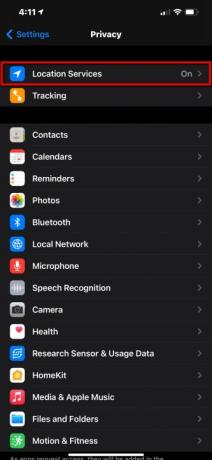
Шаг 4: Нажмите Переключать рядом с Сервисы определения местоположения чтобы включить эту функцию, если она еще не включена.

Используйте приложение «Сообщения»
Если вы разговариваете с другом, коллегой или членом семьи в Сообщениях, вы можете поделиться своим текущим местоположением. Это может быть чрезвычайно полезно, если вы встречаетесь с кем-то лично и вам нужно показать им, где вы находитесь.
Шаг 1: Коснитесь, чтобы открыть приложение «Сообщения».
Шаг 2: Коснитесь, чтобы открыть iMessage нить.
Шаг 3: Коснитесь в любом месте рядом с контактом, отображаемым вверху, а затем коснитесь значка значок информации (я).
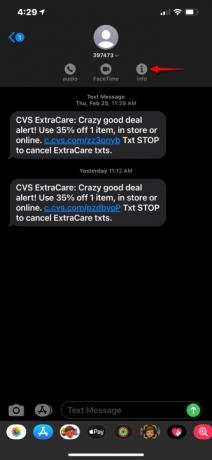
Шаг 4: Выберите один из двух вариантов:
Отправить мое текущее местоположение: отправляет iMessage с миниатюрой карты, усеянной булавкой, показывающей ваше текущее местоположение.
Поделиться моим местоположением: Это не отправляет iMessage. Вместо этого ваше местоположение отображается в приложении «Локатор». Вы можете поделиться на один час, до конца дня или на неопределенный срок.
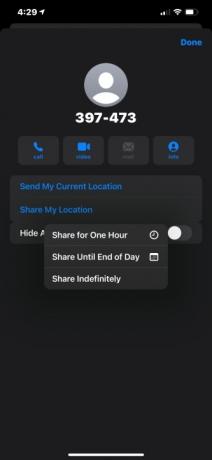
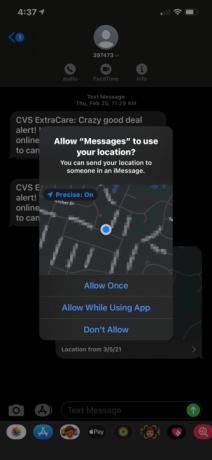
Используйте приложение Контакты
Если у вас еще нет цепочки сообщений, начатой с контактом, это отличный способ поделиться своим местоположением. Вот как:
Шаг 1: Коснитесь, чтобы открыть приложение «Контакты».
Шаг 2: Выберите контакт, с которым вы хотите поделиться своим местоположением.
Шаг 3: Кран Поделиться моим местоположением в сторону дна.

Шаг 4: Выберите один из трех вариантов во всплывающем меню, как показано ниже.

Используйте приложение "Карты"
Дни «ты уже здесь?» старше. Apple Maps позволяет вам делиться своим местоположением, чтобы другие могли следить за вашим путешествием. Вот как:
Шаг 1: Коснитесь, чтобы открыть приложение «Карты».

Шаг 2: Коснитесь синей точки, указывающей местоположение вашего устройства.
Шаг 3: Коснитесь синего Поделиться моим местоположением кнопку во всплывающем меню.
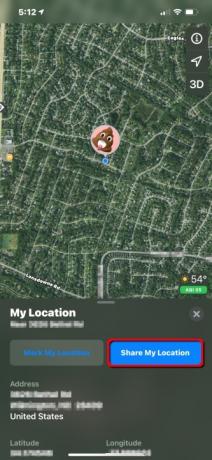
Шаг 4: Выберите способ поделиться своим местоположением. К ним относятся Сообщения, Почта, AirDrop и так далее. Возможно, вам придется коснуться Более кнопка для дополнительных параметров обмена.
Бонусный совет: Уже следите за маршрутами на Картах? Проведите вверх по нижней части экрана и выберите Поделиться расчетным временем прибытия, а затем выберите контакт, которому вы хотите сообщить свое ожидаемое время прибытия во время поездки. Как только вы прибудете в пункт назначения, ваше местоположение перестанет транслироваться.

Используйте карты Google
Как Карты Apple, Карты Гугл позволяет вам делиться своим местоположением с другими, чтобы они могли видеть ваш прогресс в путешествии. Вот как:
Шаг 1: Нажмите, чтобы открыть Карты Гугл.
Шаг 2: Коснитесь синей точки, указывающей местоположение вашего устройства.
Шаг 3: Кран Поделитесь своим местоположением перечислены во всплывающем меню.

Шаг 4: Коснитесь связанного с Google контакта во всплывающем меню (Google Maps, Gmail и т. д.) или коснитесь Больше вариантов для выбора контакта или приложения через типичное всплывающее меню iOS.
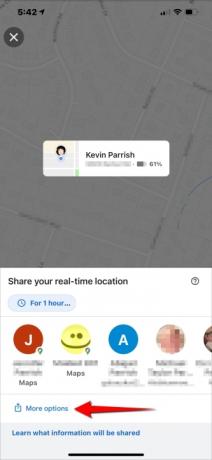
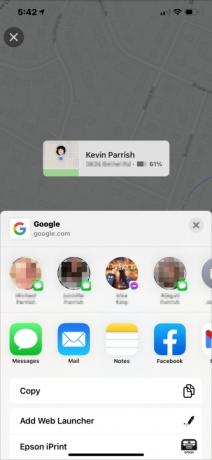
Рекомендации редакции
- Я отказался от своего iPad Pro в пользу планшета Android — вот почему
- Как загрузить бета-версию iPadOS 17 на свой iPad прямо сейчас
- Как избавиться от чужого Apple ID на своем iPhone
- iPad Mini продается по самой низкой цене, но сделка заканчивается сегодня вечером
- Последний iPhone SE от Apple может стать вашим уже сегодня за 149 долларов
Обновите свой образ жизниDigital Trends помогает читателям быть в курсе быстро меняющегося мира технологий благодаря всем последним новостям, забавным обзорам продуктов, проницательным редакционным статьям и единственным в своем роде кратким обзорам.